Jednou ze silných stránek konzoly Nintendo Switch je schopnost bezproblémového přepínání mezi hraním videoher na televizi s velkou obrazovkou a kapesním zařízením. Sony má podobnou funkci. Pokud si chcete hrát hry pro PlayStation na cestách, můžete s oficiální aplikací Sony PS4 Remote Play pro Android, iOS a PC / Mac. Začněte hrát v televizi, pozastavte přehrávání a poté pokračujte tam, kde jste na mobilním zařízení přestali. Tady je vše, co potřebujete vědět, abyste mohli začít.
Požadavky na vzdálené hraní PS4
Abyste mohli používat funkci PS4 Remote Play, potřebujete:
- Konzole PlayStation 4 nebo PlayStation 4 Pro.
- Kompatibilní mobilní zařízení.
- Bezplatná aplikace PS4 Remote Play.
- Bezdrátový ovladač Dualshock 4.
- Širokopásmový internet s rychlostí nejméně 5 Mb / s (společnost Sony doporučuje pro nejlepší zážitek 12 Mb / s pomocí kabelu LAN).
- Kompatibilní hra pro PS4.
Váš telefon a PS4 musí být ve stejné síti Wi-Fi. Vzdálené přehrávání nefunguje, když jste mimo domov a konzolu.
Která mobilní zařízení jsou kompatibilní s PS4 Remote Play?
Chcete-li streamovat hry PS4 do svého mobilního zařízení, musíte mít jednu z následujících možností:
- Chytrý telefon nebo tablet Android s Androidem 5.0 (Lollipop) nebo vyšším. Na Androidu 10 nebo vyšším se můžete připojit k bezdrátovému ovladači Dualshock 4 přes Bluetooth.
- Zařízení Apple se systémem iOS 12.1 nebo novějším. V systému iOS 12.1 nebo novějším můžete hrát hry pomocí dotykových ovládacích prvků. Zařízení s iOS 13 nebo novějším také dostávají podporu Dualshock 4 přes Bluetooth.
- Libovolný stolní nebo přenosný počítač se systémem Windows 10 nebo 8 nebo macOS 10.12 nebo novějším. Zařízení Mac s macOS Catalina 10.15 mohou používat Dualshock přes Bluetooth.
Jak nastavit PlayStation 4 pro vzdálené hraní
Prvním krokem k použití funkce vzdáleného hraní PlayStation 4 je její povolení v nastavení konzoly.
-
Zapněte PlayStation 4.
-
Přejděte na Nastavení menu.
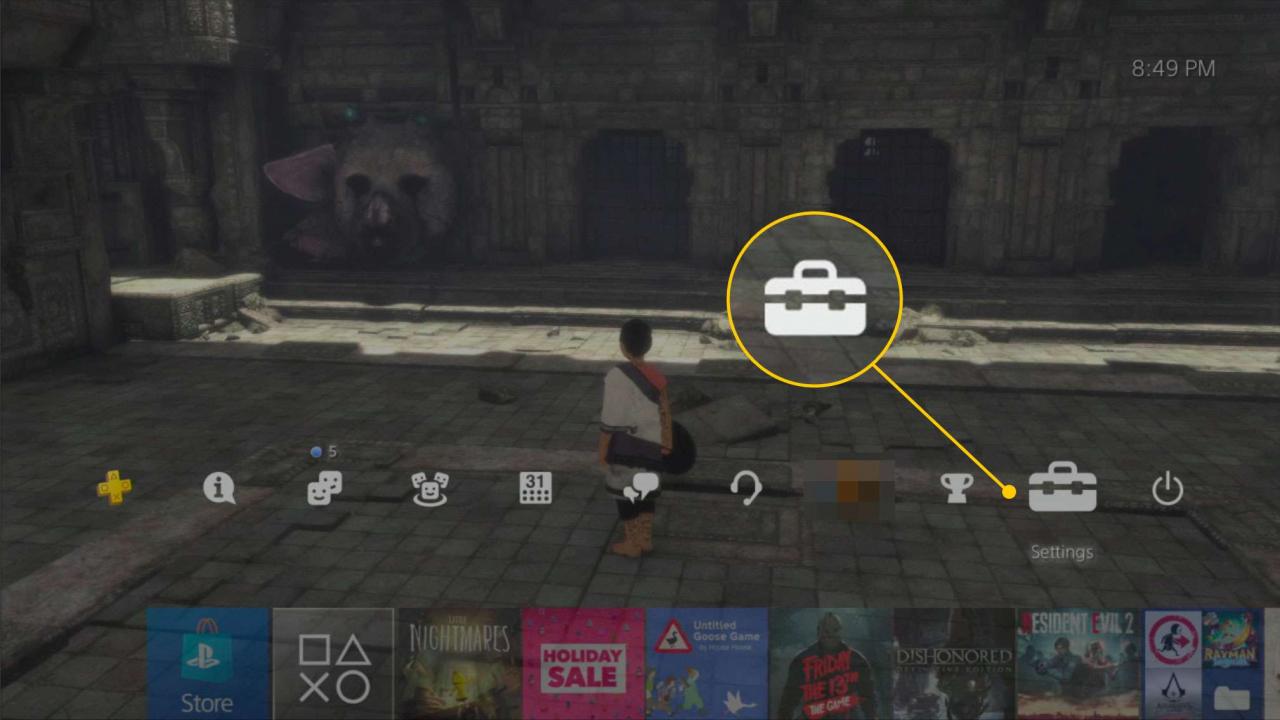
-
Přejděte dolů na Nastavení připojení vzdáleného přehrávání.
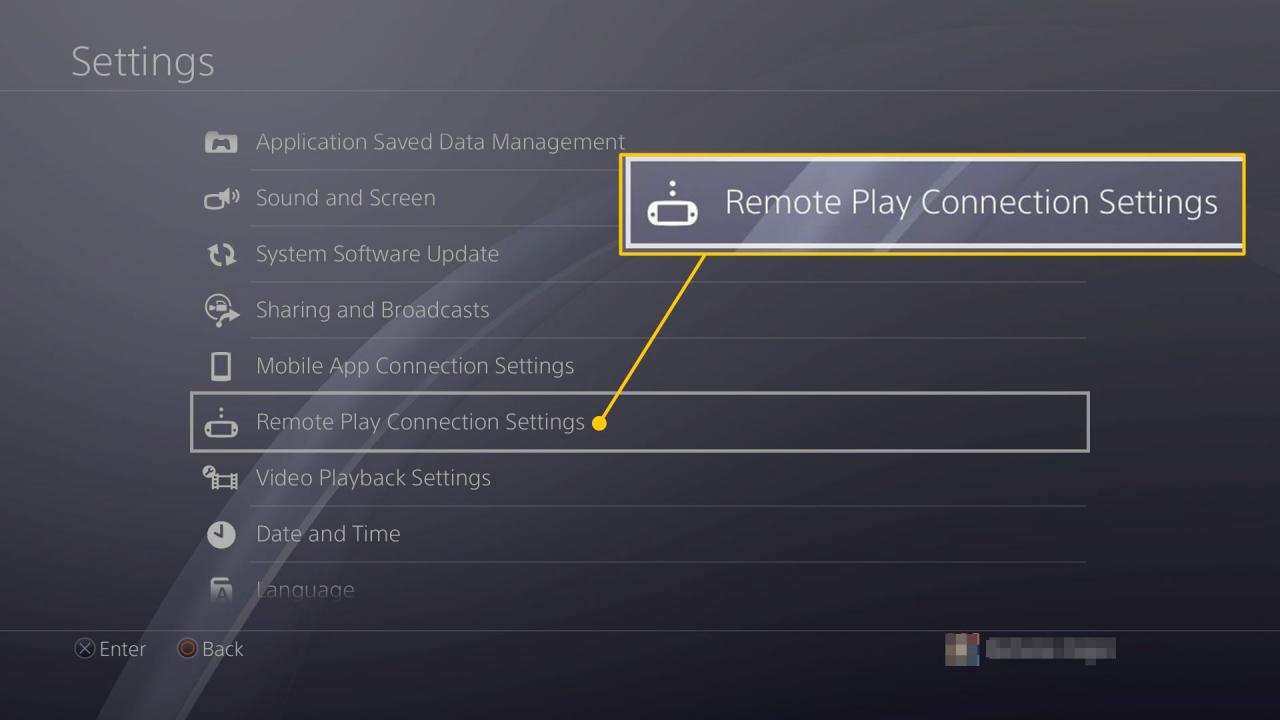
-
vybrat Povolit vzdálené přehrávání. Zapněte nebo vypněte tuto možnost pomocí X na ovladači.
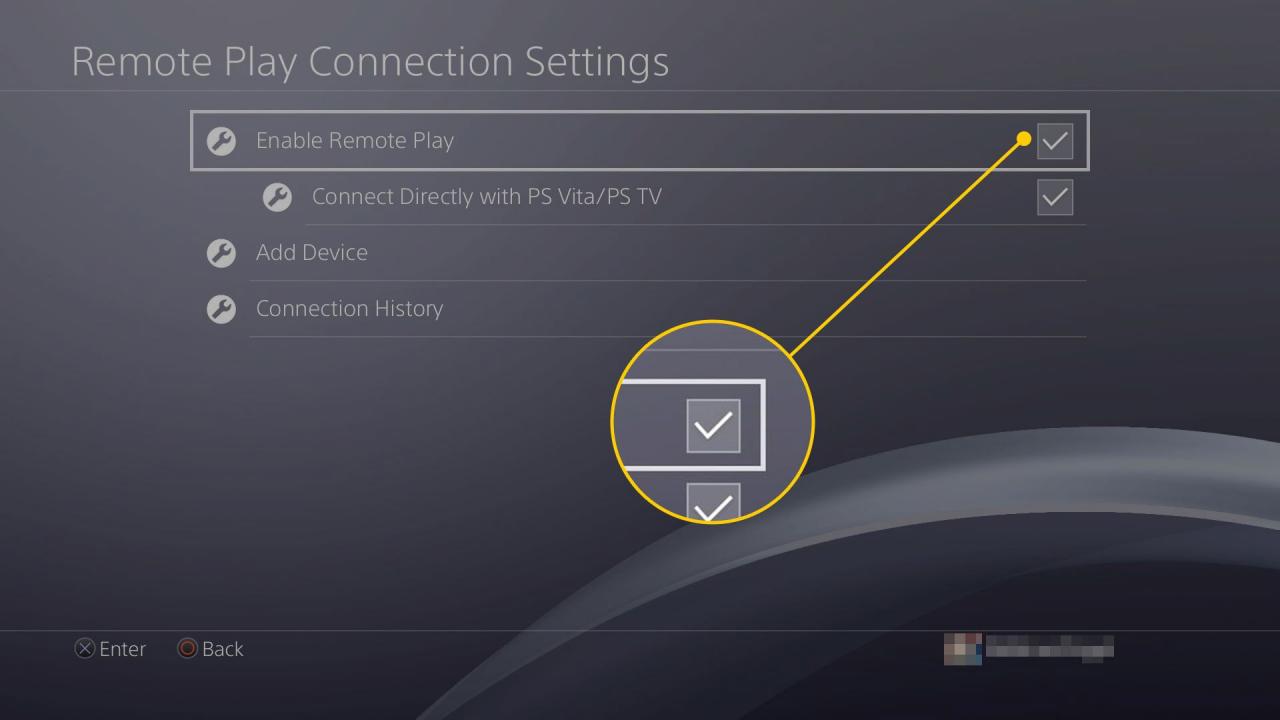
Jak stáhnout a nastavit aplikaci PS4 Remote Play
Nyní, když je vaše Playstation připravena ke streamování, stáhněte si aplikaci PS4 Remote Play z obchodu Google Play nebo App Store. Po stažení aplikace postupujte podle těchto pokynů:
-
Spusťte na svém mobilním zařízení aplikaci PS4 Remote Play.
-
Stiskněte modrou start knoflík. Aplikace vyhledá PS4.
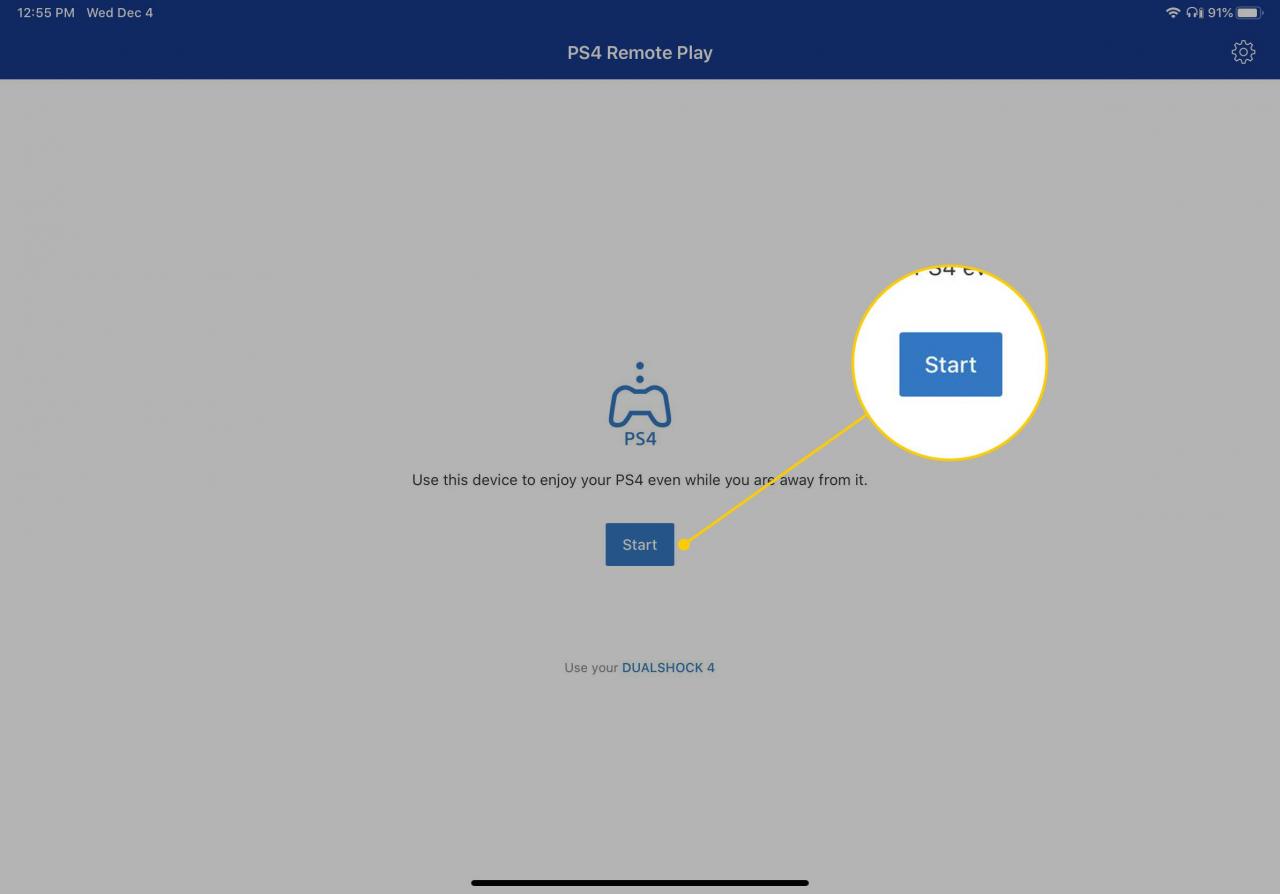
-
Přihlaste se ke svému účtu PlayStation. Pokud máte více účtů, přihlaste se pomocí stejného účtu, jaký byl použit v konzole. Pokud používáte dvoufaktorové ověřování, ověřte svůj účet.
-
Po přihlášení do služby aplikace vyhledá konzolu ve stejné síti Wi-Fi. To může trvat několik minut.
V tuto chvíli musí být PlayStation zapnutá a musíte být přihlášeni ke svému uživatelskému profilu.
-
Případně zaregistrujte PS4 zadáním kódu ručně. Chcete-li tento kód najít na PlayStation, přejděte na Nastavení > Vzdálené přehrávání Nastavení připojení > Přidat zařízení.
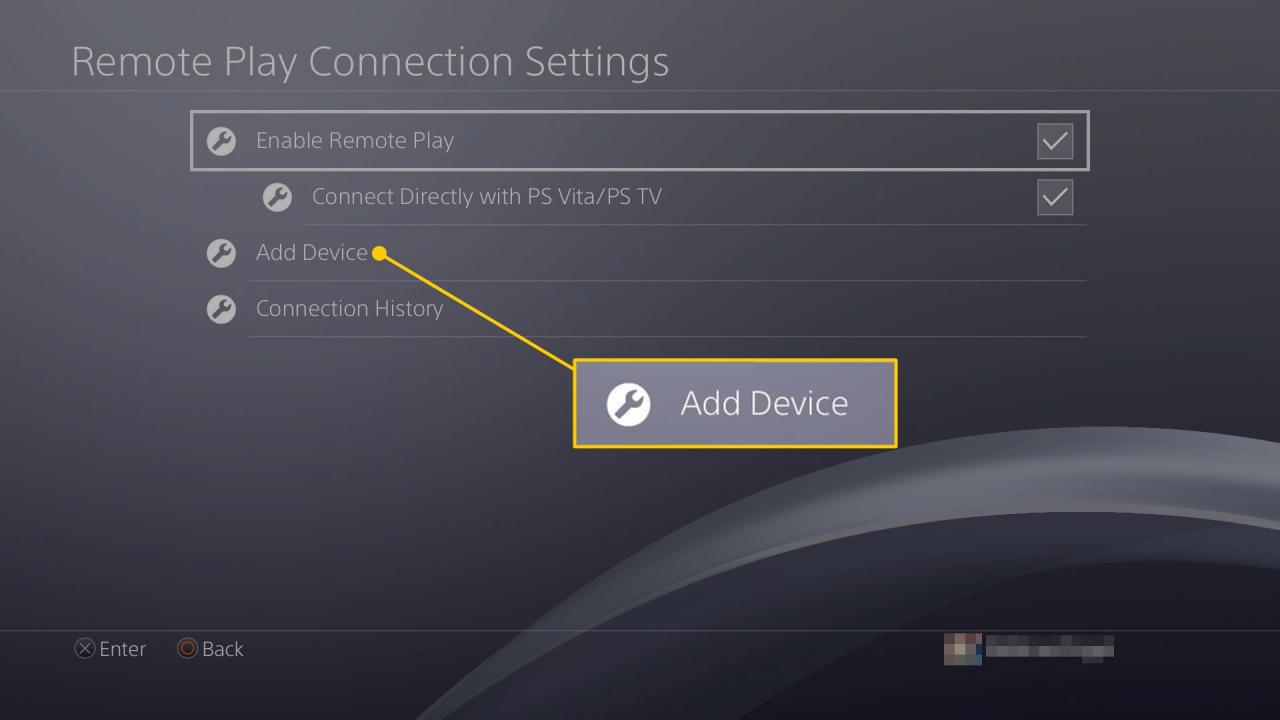
-
Po registraci konzoly můžete streamovat své oblíbené hry pomocí ovládacích prvků na obrazovce vašeho zařízení.
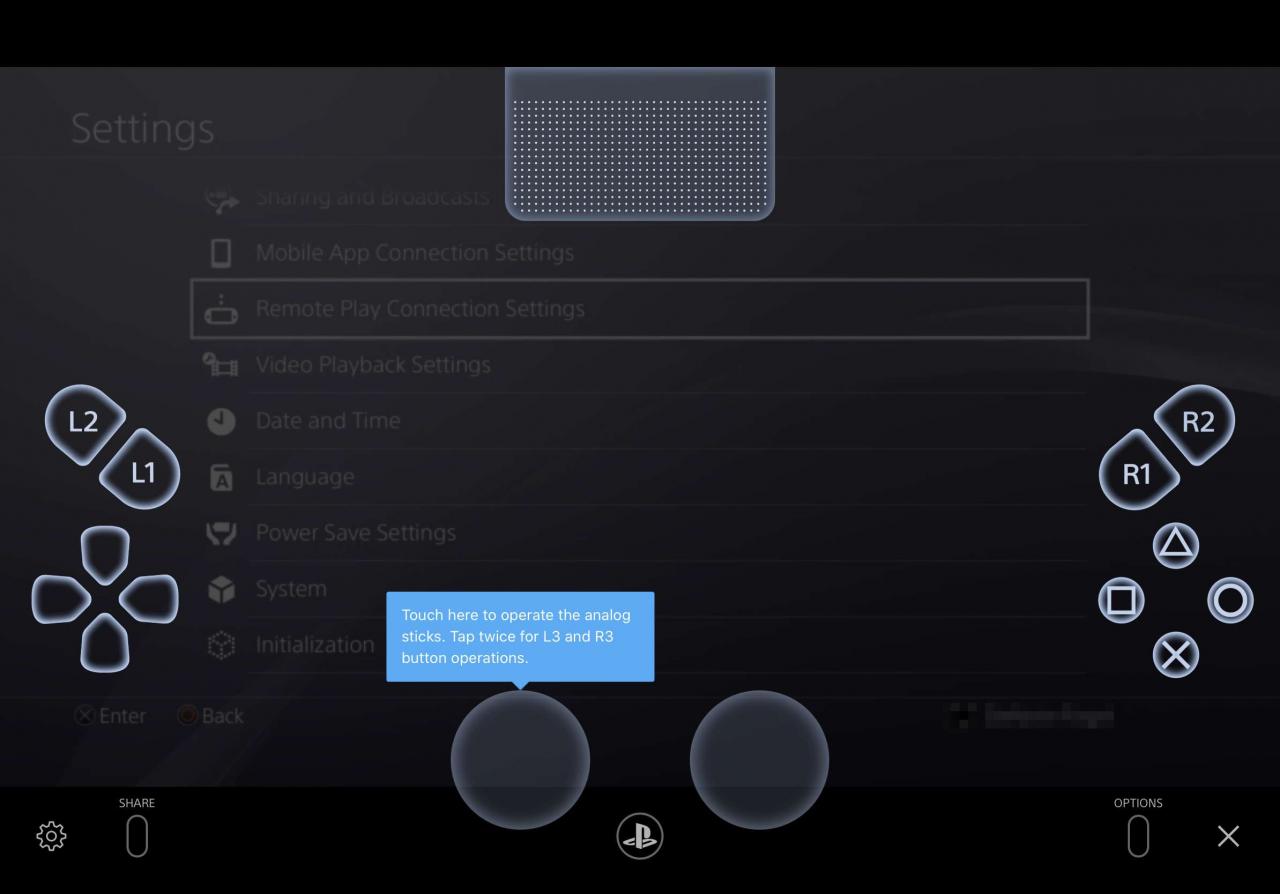
Odstraňování problémů
Pokud se nemůžete správně připojit k PlayStation 4 z mobilního zařízení, můžete vyzkoušet několik věcí:
- Připojení k síti: Pokud má vaše PlayStation potíže s komunikací se smartphonem nebo tabletem, ujistěte se, že obě zařízení mají silné připojení a jsou ve stejné síti.
- Nastavení PlayStation: Zkontrolujte nastavení PlayStation a ujistěte se, že je povolena funkce Remote Play.
- Účet PlayStation: Ujistěte se, že jste přihlášeni ke stejnému účtu Sony PlayStation na konzole i na mobilním zařízení.
- Restart: Pokud vše ostatní selže, restartujte mobilní zařízení a konzolu. Poté zkontrolujte, zda se problém vyřeší.
PS4 Remote Play Android Hack
Modifikace původní aplikace PS4 Remote Play od Sony je k dispozici na internetu. Tvrdí, že poskytuje funkce pro všechny smartphony Android. Nedoporučujeme vám stahovat neoficiální aplikace z obchodu mimo Google Play, abyste předešli možnému škodlivému malwaru.
Náš tým testoval hack PS4 Remote Play. Nepodařilo se nám spustit upravený software, protože společnost Sony vydala aktualizaci, která zatím ochromuje její funkčnost.
